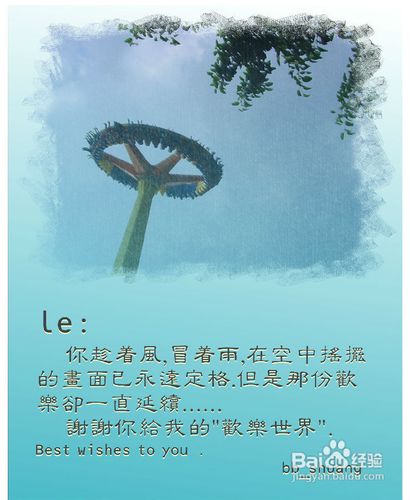1、选择(文件-新建)命令,再选择(版面-页面设置)命令,在弹出的对话框中设置页面大小为A4,摆放方式为横放。

2、选择(文件-导入)命令,在弹出的(导入)对话框中选择将要导入的位图文件。并在绘图区域单击鼠标,适当调整图片的大小。这里导入的图片为:

3、单击照片,选择(位图-创造性-天气)命令,在弹出的(天气)对话框中选按钮,然后进行参数设置,得到小雨效果。如图:


4、再选中图形,选择(位图-扭曲-风吹效果)命令,在弹出的(风)对话框中进行参数设置,如图:

5、选中图形,再选择(位兔脒巛钒图-创造性-框架)命令,弹出(框架)对话框。单击向下标示,可以出现多种框架选择。可以选择一款自己喜欢的框架。然后点击确定。




6、添加一个矩形背景,设置射线渐变填充。设置如图:


7、选择刚才填充的矩形图形,按Ctrl+Pgup组合键将其调整到图片图层上方,然后选择(交互式透明工具),对其进行透明填充。此时可以再次更改填充的颜色,多次尝试,使位图和背景有比较和谐的融合效果。


8、此时,可以根据需要再次调整矩形的大小,然后选择(文本工具)按钮,添加文字。自己可以选择喜欢的字体和颜色,以及调整字体的大小及间距和行距。


9、将文字转曲。复制文字图层,平移自下方,然后填充白色。简单地给文字添加影印效果。如图:

10、此时卡片就基本做完了。可以再对其进行适当的调整,得到最后效果:(局部放大图)